Über das Seitenformat können die Papiergröße, die Papierausrichtung und die Seitenränder bestimmt werden. Außerdem ist es möglich, den Abstand zwischen Haupttext und Kopf- und Fußzeile zu bestimmen.
Die Einstellungen für das Seitenformat werden über die Funktion N2PDFSetOption gemacht. Nachfolgend die einzelnen Optionen für das Seitenformat. Die einzelnen Werte werden dann über <OptionStr> und <SubOptionStr> der Funktion N2PDFSetOption bestimmt.
|
Bitte beachten Sie, dass einige der Optionen die Angabe von Maßen erwarten und das diese in den Maßeinstellungen vorzunehmen sind, so wie sie in „Systemeinstellungen" mit der Option N2PDFOPTION_SYSTEM_METRICS_MODE eingestellt wurden. |
N2PDFOPTION_PAGE_FORMAT_STANDARD
Über diesen Parameter können Sie eines der vordefinierten Papierformate auswählen:
N2PDFVALUE_PAGEFORMAT_A3 |
N2PDFVALUE_PAGEFORMAT_A4 |
N2PDFVALUE_PAGEFORMAT_A5 |
N2PDFVALUE_PAGEFORMAT_A6 |
N2PDFVALUE_PAGEFORMAT_LETTER |
N2PDFVALUE_PAGEFORMAT_LEGAL |
N2PDFVALUE_PAGEFORMAT_EXECUTIVE |
Beispiel:
Call N2PDFSetOption ( JobID, N2PDFOPTION_PAGE_FORMAT_STANDARD,_
N2PDFVALUE_PAGEFORMAT_A4, "" )
N2PDFOPTION_PAGE_FORMAT_CUSTOM
Über diesen Parameter können Sie ein benutzerdefiniertes Papierformat angeben. Sie benutzen dazu die Werte <OptionStr> als Breitenangabe und <SubOptionStr> als Höhenangabe.
Beispiel für ein Papier mit 20 cm Breite und 15 cm Höhe:
Call N2PDFSetOption ( JobID, N2PDFOPTION_PAGE_FORMAT_CUSTOM,"20","15" )
|
Neben der Festlegung des Papierformats für alle Seiten, kann n2pdf auch für jede Seite individuell ein Format festlegen. Übergeben Sie einfach bei "<OptionStr>" oder "<SubOptionStr>" die Nummer der Seite als negativen Wert, für den Sie ein individuelles Papierformat haben möchten. Wenn Sie für eine Seite die Höhe und die Breite anpassen wollen, so rufen Sie den Befehl zweimal auf. |
Beispiel für ein Format von 10 cm Breite und 5 cm Höhe auf der Seite 2
Call N2PDFSetOption ( JobID, N2PDFOPTION_PAGE_FORMAT_CUSTOM,"10","-2" )
Call N2PDFSetOption ( JobID, N2PDFOPTION_PAGE_FORMAT_CUSTOM,"-2","5" )
N2PDFOPTION_PAGE_ORIENTATION
Über diesen Parameter legen Sie die Ausrichtung der Seite fest.
N2PDFVALUE_PAGE_ORIENTATION_PORTRAIT |
Hochformat des Papiers |
N2PDFVALUE_PAGE_ORIENTATION_LANDSCAPE |
Querformat des Papiers |
Beispiel :
Call N2PDFSetOption ( JobID, N2PDFOPTION_PAGE_ORIENTATION,_
N2PDFVALUE_PAGE_ORIENTATION_PORTRAIT, "" )
Über die nachfolgenden vier Parameter können die Ränder der Seite bestimmt werden. Übergeben Sie den Wert in <OptionStr>.
N2PDFOPTION_PAGE_MARGIN_TOP |
Abstand des Haupttextes zum Seitenanfang |
N2PDFOPTION_PAGE_MARGIN_BOTTOM |
Abstand des Haupttextes zum Seitenende |
N2PDFOPTION_PAGE_MARGIN_LEFT |
Linker Rand der Seite |
N2PDFOPTION_PAGE_MARGIN_RIGHT |
Rechter Rand der Seite |
Beispiel für 2 cm oberer Rand:
Call N2PDFSetOption ( JobID, N2PDFOPTION_PAGE_MARGIN_TOP,"2","" )
|
Sie können die Ränder auch individuell für einzelne Seiten festlegen. Übergeben Sie dazu in <OptionSubStr> einfach die Seitennummer als negative Zahl. |
Beispiel für 1 cm oberer Rand auf der Seite 4:
Call N2PDFSetOption ( JobID, N2PDFOPTION_PAGE_MARGIN_TOP,"1","-4" )
Über diese beiden Parameter definieren Sie den Abstand von der Kopf- bzw. Fußzeile zum Anfang bzw. Ende des Haupttexts. Übergeben Sie den Wert in <OptionStr>.
N2PDFOPTION_PAGE_MARGIN_HEADER |
Abstand der Kopfzeile zum Seitenanfang |
N2PDFOPTION_PAGE_MARGIN_FOOTER |
Abstand der Fußzeile zum Seitenende |
Beispiel für 1 cm Abstand von der Kopfzeile zum Seitenanfang:
Call N2PDFSetOption ( JobID, N2PDFOPTION_PAGE_MARGIN_HEADER,"1","" )
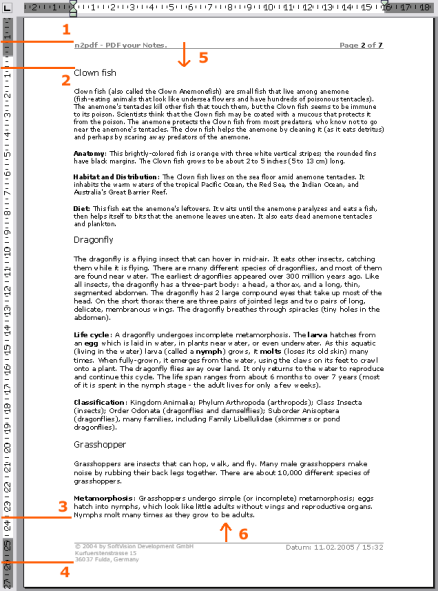
1) N2PDFOPTION_PAGE_MARGIN_HEADER
Über diese Einstellung wird der Abstand der Kopfzeile vom Seitenanfang bestimmt, d. h. wo die erste Zeile der Kopfzeile steht.
2) N2PDFOPTION_PAGE_MARGIN_TOP
Über diese Einstellung wird der Abstand des Haupttextes vom Seitenanfang bestimmt, d. h. wo die erste Zeile des Haupttextes beginnt.
3) N2PDFOPTION_PAGE_MARGIN_BOTTOM
Über diese Einstellung wird der Abstand des Haupttextes zum Seitenende bestimmt, d. h. wo die letzte Zeile des Haupttextes auf einer Seite steht.
4) N2PDFOPTION_PAGE_MARGIN_FOOTER
Über diese Einstellung wird der Abstand der Fußzeile zum Seitenende bestimmt, d. h. wo die letzte Zeile der Fußzeile steht.
5) Mehrzeilige Kopfzeile
Über die Option N2PDFOPTION_PAGE_MARGIN_HEADER wird die Startposition der ersten Zeile in der Kopfzeile bestimmt. Besteht eine Kopfzeile aus mehreren Zeilen, so wächst die Kopfzeile in Richtung des Pfeils. Es kann dabei passieren, dass die Kopfzeile die Einstellung N2PDFOPTION_PAGE_MARGIN_TOP erreicht. Ist dies der Fall, dann wird der Inhalt des Haupttextes nach unten verschoben, d. h. der Wert N2PDFOPTION_PAGE_MARGIN_TOP hat dann keine Gültigkeit mehr.
6) Mehrzeilige Fußzeile
Über die Option N2PDFOPTION_PAGE_MARGIN_FOOTER wird die Position der letzten Zeile in der Fußzeile bestimmt. Besteht eine Fußzeile aus mehreren Zeilen, so wächst die Fußzeile in Richtung des Pfeils. Es kann dabei passieren, dass die Fußzeile die Einstellung N2PDFOPTION_PAGE_MARGIN_BOTTOM erreicht. Ist dies der Fall, dann wird der Inhalt des Haupttextes gekürzt, so dass die Fußzeile auf die Seite passt. In diesem Fall hat der Wert N2PDFOPTION_PAGE_MARGIN_BOTTOM keine Gültigkeit mehr.
N2PDFOPTION_PAGE_NUMBERING_OFFSET
Über diesen Parameter können Sie einen Wert für die Seitennummerierung übergeben, der auf die Seitennummer, Anzahl der Seiten und die Seitenangaben im Inhaltsverzeichnis addiert wird (z. B. Deckblatt aus der Nummerierung entfernen). Der Wert für den Offset kann hier positiv oder negativ sein.
